הבעיה העיקרית במחשבים ישנים יותר היא לא מספיק זיכרון RAM. הדרך הקלה ביותר לשפר את ביצועי המערכת היא להפיץ זיכרון RAM בין תהליכים חשובים.
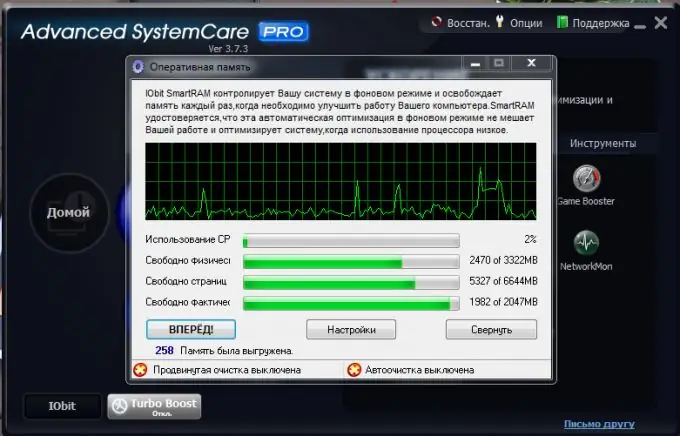
נחוץ
מערכת טיפול מתקדמת
הוראות
שלב 1
מטבע הדברים, ההחלטה החכמה ביותר היא לרכוש ולהתקין כרטיסי זיכרון נוספים. לשיטה זו חסרון משמעותי - היא דורשת עלויות כספיות. לכן, נסה תחילה לבצע אופטימיזציה אופטימלית למחשב שלך.
שלב 2
בקרו באתר www.iobit.com. הורד משם את SystemCare המתקדם. הוא תוכנן במיוחד כדי לייעל את רוב הפרמטרים של מערכת ההפעלה והתקנים פנימיים של המחשב. התקן את SystemCare מתקדם והפעל מחדש את המחשב
שלב 3
הפעל את התוכנית ועבור לתפריט Utilities. בחר "RAM". בחלון שנפתח, לחץ על כפתור "הגדרות". הפעל את הפריטים הבאים על ידי סימון התיבות שלידם: "נקה אוטומטית זיכרון RAM", "אל תנקה במהלך השימוש על ידי המעבד המרכזי", "השתמש בטכנולוגיית דחיסת זיכרון RAM חכמה". לחץ על כפתור "אישור".
שלב 4
כעת לחץ על כפתור העבר ובחר באפשרות ניקוי עמוק מהתפריט הנפתח. לאחר סיום התהליך, תופיע הכיתוב "250 זיכרון ניקוי" בפינה השמאלית התחתונה. המחוון "250" מתייחס לכמות הזיכרון הפנוי במגה-בתים.
שלב 5
כעת חזור לתפריט הראשי של התוכנית ובחר "אבחון מערכת". סמן את התיבה לצד "אופטימיזציה" ולחץ על כפתור "סרוק". לאחר השלמת הניתוח של מערכת ההפעלה, לחץ על כפתור "תיקון". התוכנית תשבית באופן אוטומטי שירותים שאינם בשימוש או מיותרים אשר צורכים משאבי מעבד וזיכרון.
שלב 6
כעת פתח את לוח הבקרה ועבור לתפריט מערכת ואבטחה. פתח את הפריט "כלי ניהול" ועבור לפריט "שירותים".
שלב 7
השבת בעצמך שירותים שאינם בשימוש, כגון פקס, שיבוט צל עוצמת קול, טלפוניה, מתזמן חלונות, כניסה משנית וכן הלאה. ישנם למעלה משישים שירותים שהמשתמש הממוצע אינו משתמש בהם.






